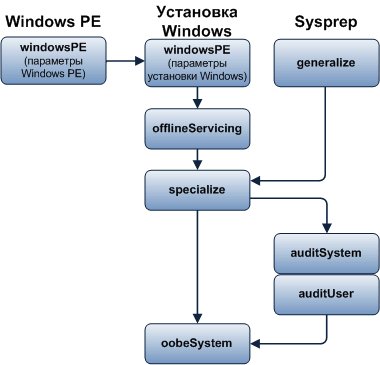Этапы и сценарии установки и развертывания ОС
Этапы установки Windows
В предыдущей лекции мы разобрали этапы установки, ощущаемые конечным пользователем. Как известно, на самом деле во время установки операционной системы происходит большое количество внутренних, не видимых пользователю, процессов. Знание и понимание данных процессов в дальнейшем позволят нам осуществить их настройку и полную или частичную автоматизацию, для облегчения процесса развертывания. Такую схему этапов установки Windows предлагает компания Microsoft (рис. 3.1).
На данной схеме изображены 7 проходов процесса установки. Проходы – этапы работы программы установки Windows. Как можно заметить, некоторые этапы происходят последовательно ( windowsPE -> offlineServicing -> specialize -> oobeSystem ), а некоторые ( generalize, auditSystem, auditUser ) – в зависимости от условия.
Далее мы разберем каждый этап более подробно.
windowsPE
Windows Preinstallation Environment (Windows PE) – это минимальная функциональная версия операционной системы (в данном случае Windows 7), с ограниченным набором служб, которая позволяет загружать компьютер без установленной Windows с CD или по сети и используется для подготовки компьютера к установке Windows, копирования образов диска с сетевого файлового сервера и инициации установки Windows. Некоторые приложения используют Windows PE для обслуживания операционной системы или ее восстановления.
windowsPE – это проход программы установки Windows, во время которого сначала запускается среда предустановки, а затем и сама программа установки, производящая первоначальную конфигурацию, такую как разбиение дисков на разделы, определение местоположение образа (локальный или сетевой), выбор редакции и разрядности операционной системы, копирование образа на жесткий диск компьютера.
Знание процессов, протекающих в данном проходе важно для понимания того, как инициируется процесс установки операционной системы, т.е. запускается программа установки Windows ( Windows Setup ).
Этот этап является достаточно важным и позволяет автоматизировать большинство рутинных операций настройки. Например, можно выбрать язык установки, разбить диски, выбрать образ системы на съемном носителе или скопировать его по сети, принять лицензионное соглашение, указать ключ продукта.
На этапе прохода windowsPE среда предустановки обращается к физическим дискам. Это означает, что для того, чтобы успешно определить физические (виртуальные) диски или контроллеры жестких дисков необходимы совместимые драйверы. Данные драйверы должны находиться в образе WindowsPE (файл образа – boot.wim ). Если в образе не найдены совместимые драйверы, то во время работы мастера установки Windows еще есть возможность предоставить их на съемном носителе, например, flash карте.
Параметры, задаваемые в файле ответов для данного прохода, применяются в зависимости от ситуации:
- Если программа установки Windows запущена из среды WindowsPE (т.е. использовалось загрузочное съемное устройство), то применяются параметры как для WindowsPE, так и для программы установки Windows.
- Если установка запущена из предыдущей версии операционной системы, то применяются параметры только для программы установки Windows.
Если образ самой операционной системы (файл образа – install.wim ) находится на сетевом ресурсе (общая сетевая папка, сервер установки – WDS, SCCM), то необходимым условием является наличие драйверов для сетевой карты. Также необходимо задать в файле ответов или ввести вручную учетные записи пользователя, для доступа к образу, расположенному на общем сетевом ресурсе.
Этап настройки windowsPE показан на рис. 3.2
offlineServicing
Этот этап настройки используется для применения обновлений, драйверов или языковых пакетов к образу Windows. Во время работы программы установки Windows, образ применяется к жесткому диску, а все параметры, указанные в файле ответов в разделе offlineServicing, применяются к образу перед первой перезагрузкой компьютера.
В ходе этого этапа настройки можно добавить драйверы в образ перед непосредственным запуском Windows. Это позволяет установить и обработать драйверы от изготовителя оборудования во время работы программы установки Windows.
Этот этап настройки также используется для применения обновлений к образу Windows в сценариях обслуживания.
Время запуска:
- offlineServicing запускается в промежутке между этапом windowsPE и первой перезагрузкой системы.
specialize
Этот этап настройки используется для создания и настройки сведений образа Windows, а также сведений об оборудовании, на которое устанавливается образ.
После первой загрузки образа Windows запускается этап настройки specialize. В ходе этого этапа создаются уникальные идентификаторы безопасности ( SID ). Кроме того, в ходе этого этапа можно настроить большинство компонентов Windows, включая параметры сети, региональные параметры и сведения о домене.
Время запуска:
- Автоматически при первой загрузке образа Windows.
- При следующей загрузке после запуска команды sysprep с ключом /generalize.
Схема работы этапа specialize изображена на рис. 3.3